kas kustutasite kogemata olulise faili või olete kaotanud andmed viiruse või riistvararikke tõttu, võib failide kaotamine olla masendav ja stressirohke kogemus. Õnneks on olemas lahendus, mis aitab teil kustutatud faile taastada Windows 10 si Windows 11. Koos Windows File Recovery saate salvestusseadmest kustutatud dokumendid, pildid või videod taastada.
Selles artiklis uurime kuidas kustutatud faile taastada pe Windows 10 si Windows 11 selle failitaastetööriista abil ning anname näpunäiteid ja näpunäiteid kaotatud andmete taastamise edukuse suurendamiseks. Olenemata andmete kadumise põhjusest, Windows File Recovery on taskukohane ja tõhus võimalus kustutatud failide taastamiseks Windows 10.
Pole harvad juhud, kui kustutame kogemata kõvakettalt või USB-mälupulgalt, mälukaardilt (nt SD-kaardilt) või muudest välistest kandjatest imporditud andmed.
Eest kustutatud fotode ja dokumentide taastamine rakendusi on erinevaid, kuid enamasti on need tasulised ja enamasti lubavad tulemused kaugelt üle selle, mida nad tegelikult teha suudavad.
Microsoft on loonud utiliidi, mis aitab teil kustutatud faile taastada Windows, kuid mida pole teada, mis põhjustel ta seda peaaegu üldse ei propageerinud. See utiliit, Windows File Recovery on kõigile kasutajatele saadaval Windows 10 si Windows 11 ja on võimeline dokumentide taastamine, videod, pildid ja veel. Alates kogemata kustutatud Office'i failidest, PDF-idest kuni JPEG-, PNG-, MPEG-, MP3-, MP4- ja ZIP-, RAR-meediumifailideni.
Kupriinid
Kuidas kustutatud faile taastada Windows 10 si Windows 11? Windows File Recovery
Andmete taastamise töörežiimid
Windows File Recovery toetab andmete taastamist kolmel viisil. "Default","Segment"Ja"Signature". Iga töörežiim teostab andmete taastamist kindla meetodi abil.
Moodul “Default”- see režiim kasutab Põhifailide tabel (MFT) kustutatud failide leidmiseks. See režiim töötab väga heade tulemustega, kui olemas on ka File Record Segments (FRS).
Moodul “KATEGOORIA”- moodul ei vaja MFT-d, kuid andmesegmendid peavad olema olemas. Segmendid on failiteabe kokkuvõtted, mille NTFS MFT-sse salvestab. Faili nimi, kuupäev, suurus, tüüp ja jaotuse / klastri register.
Moodul “allkiri”- Selles otsingurežiimis peavad andmed olema olemas ja otsing toimub teatud tüüpi failide järel. Seda soovitatakse kasutada ainult suurte failide jaoks ja eelistatavalt siis, kui peame taastama andmeid väliselt kettalt, näiteks USB-draivilt.
Kuidas installida ja käivitada Windows File Recovery pe Windows 10 si Windows 11
Kui teil on vaja kustutatud faile taastada Windowskoos Windows File Recovery, kõigepealt peab teil olema Windows 10 versioon 19041.0 või uuem (või Windows 11, mis tahes versioon), seejärel minge lehele seda linki ja laadige rakendus alla pärit Microsoft Store.
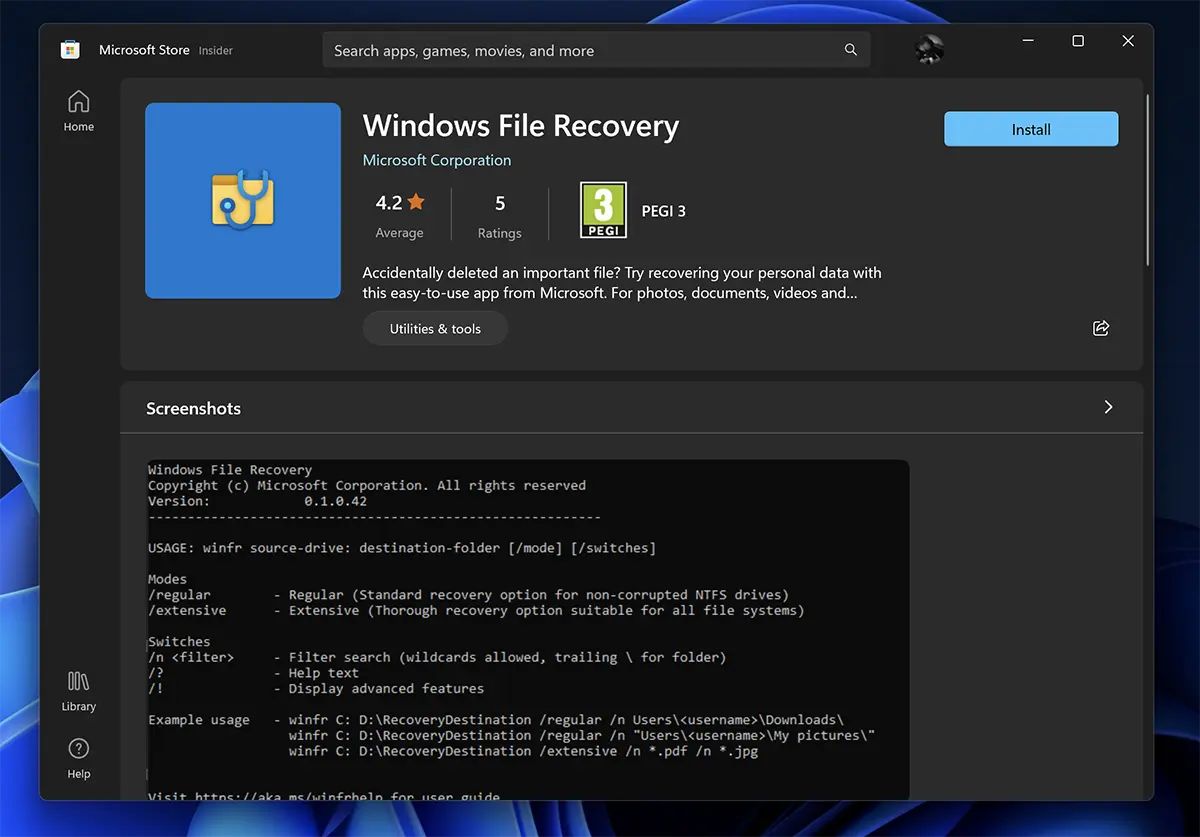
Sellisena meelde jätta utiliit kasutab käsuridu CMD ja sellel puudub graafiline liides (UI).
Üks kord vabastatud Windows File Recovery, avaneb CMD koos privileegid Administrator ja juhiste komplekt, mida saate oma andmete taastamiseks kasutada. Siin on kirjeldatud kolm andmete taastamise meetodit, mida oleme eespool kirjeldanud.
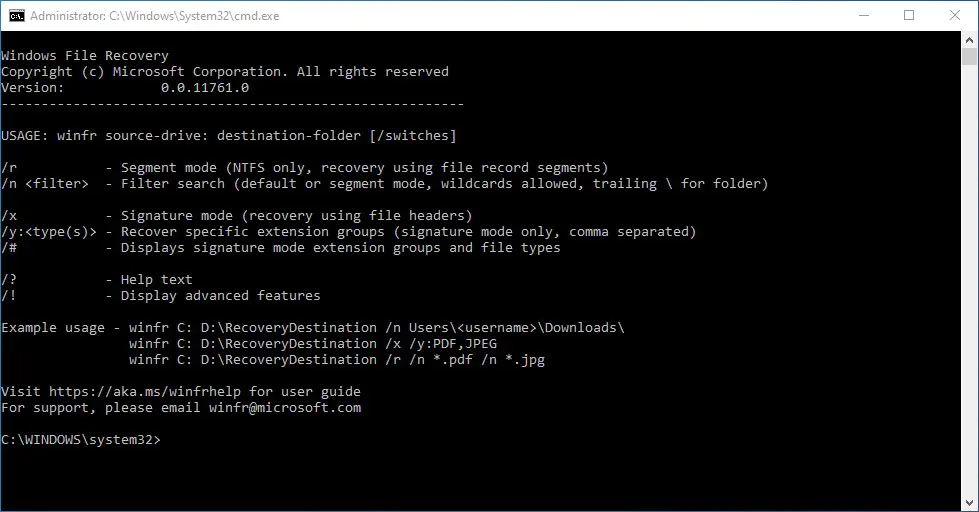
Kuidas kustutatud faile taastada Windows, režiimiga "Default"
Spetsiifilise faili toomiseks partitsioonist C: (dokumendid), mis oli kogemata koormatud, ja selle teisaldamiseks jaotisesse E: näeb käsurida välja järgmine:
winfr C: E: /n \Users\\Documents\Nume_Fisier.docx
Selles stsenaariumis peate teadma täpset faili nime ja laiendit.
Kui tahame taastada kustutatud fotod (JPEG ja PNG vormingud) jaotise C: kausta Fotod, käivitame käsurida:
winfr C: E: /n \Users\\Pictures\*.JPEG /n \Users\\Pictures\*.PNG
Need salvestatakse E: partitsiooni kausta.
taastumine kustutatud dokumendid kaustast "Documents" tehakse käsuridaga:
winfr C: E: /n \Users\\Documents\
Kustutatud failide taastamine Windows, režiimiga "Segment"(/r)
Taasta mõned failid Word ja PDF partitsioonist C, partitsioonist E taastatud failide kaustas
winfr C: E: /r /n *.pdf /n *.docx
Leidke kõik failid, mis sisaldavad nimes kindlat sõna. Nt "arve".
winfr C: E: /r /n *factura*
Kustutatud meediumifailide taastamine funktsiooniga "Signature"(/x)
Kõigepealt on hea alustada tellimisest:
winfr /#
See kuvab toetatud failid taasterežiimis "Signature".
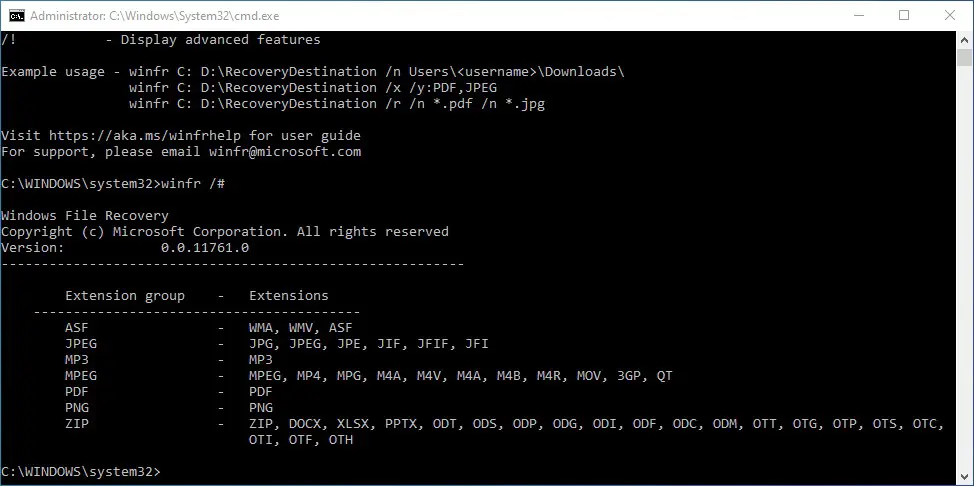
Nähtava põhjal on "Signature” on pühendatud eelkõige meediumifailidele. Need on enamikul juhtudel suuremad kui dokumendifailid.
sa kustutatud fotode või videote taastamine, mille laiendid on MPEG või JPEG nende tuletatud laienditega.
Kui tahame kustutatud fotosid taastada, on käsurida järgmine:
winfr C: E: /x /y:JPEG,PNG
Vaheseinas E: kõik taastatud pildid tehakse koos laiendustega PNG, JPG, JPEG, JPE, JIF, JFIF si JFI.
Nagu ma ütlesin teistes artiklites, kus viitasin kogemata või viiruse tõttu kustutatud andmetele, on kõige parem omada kõigi oluliste andmete värskendatud varukoopiaid. Seega ei vaja te enam rakendusi, tööriistu ega muid õpetusi kustutatud failide taastamiseks Windows.